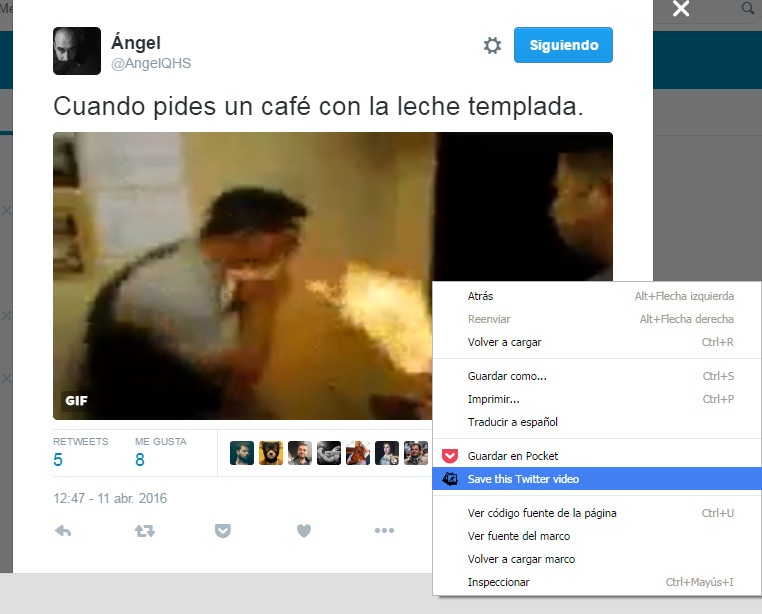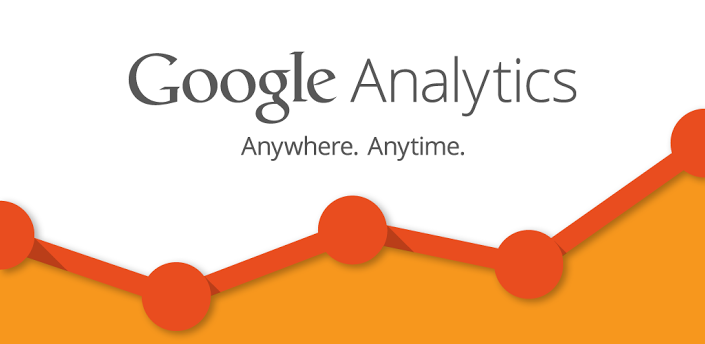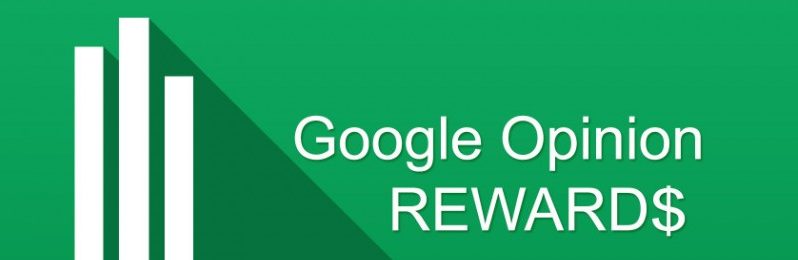Como ya dije en el post de presentación, tengo pensado escribir una serie de post para optimizar y mejorar nuestro blog WordPress.
Siento mucho que esto sea tan aburrido, pero lo primero que debemos saber hacer (si no nos queremos llevar después las manos a la cabeza) es realizar un backup completo cada vez que vayamos a hacer un cambio sensible.
Así que ya que nos ponemos, en este post vamos a aprender a programar backups automáticos que se subirán a nuestra cuenta de Dropbox.
También me veo obligado a poner esto en todos y cada uno de los post al respecto:
No me responsabilizo de los daños que pueda sufrir tu web. Si deseas seguir estos tutoriales, lo harás bajo tu propia responsabilidad. Más información.
Existen varias formas de realizar una copia de seguridad. La más sencilla (si sabes) es directamente descargar tu base de datos y tus archivos.
Sin embargo esto tiene el engorro de que has de hacerlo manualmente cada vez que quieras guardar una copia de tu web. Para facilitar la tarea, utilizaremos un plugin llamado BackWPup Free.
Nota: Doy por hecho que sabéis instalar plugins. Si no es así, por favor, decídmelo y haré otro artículo al respecto.
BackWPup Free tiene varias funcionalidades muy interesantes: realiza copias de la base de datos, de los archivos, de la lista de plugins y es capaz de subir esa copia de seguridad a un servidor externo o un servicio de cloud. Esta última funcionalidad es muy útil. A veces el problema no es que nos hayamos cargado nosotros nuestra web, si no que directamente el servidor ha muerto. Si tenemos los backups en el mismo disco que nuestra web podríamos perderlo todo a la vez y no nos habría servido de nada.
Bien, una vez instalado el plugin veremos en el panel lateral un nuevo menu «BackWPup». Le damos a «Add new job» y ahí podremos ver las diferentes configuraciones que podemos elegir para nuestras tareas de mantenimiento. El panel está organizado en pestañas:
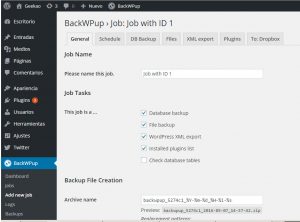
General: podemos elegir la configuración general: nombre, contenido que queremos guardar, formato, dónde queremos guardarlo o si queremos recibir un email cada vez que se realice un backup.
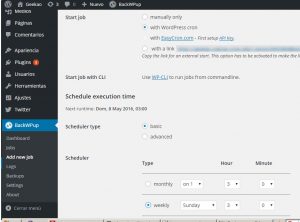
Schedule: aquí configuramos si queremos que el backup sea una tarea programada, mediante qué método y con qué regularidad. Lo más sencillo es seleccionar «with WordPress», «basic» y la regularidad que deseemos, por ejemplo, semanalmente («weekly»).
El resto de pestañas las dejaría como están salvo una. Si en la configuración general hemos elegido guardar el backup en Dropbox, nos aparecerá una pestaña para ello. En ella podremos vincular BackWPup con Dropbox para que el archivo se guarde en nuestra cuenta.
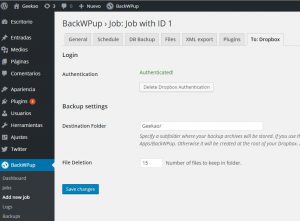
Si habéis puesto la misma configuración que yo, una vez a la semana se realizará una copia de vuestro blog y se guardará en vuestra cuenta de Dropbox (u otra que hayáis creado exclusivamente para esto).
Si no queréis dejarlo programado, en cada tarea tenéis un botón de «Run now» para ejecutar el backup manualmente.
Nota importante: Los backups pesan. Y dependiendo del contenido que guardemos y lo grande que sea nuestro blog, pueden pesar mucho. Así que también hay que tener cuidado con la regularidad de los backups, ya que nos podrían llenar el disco de nuestro servidor o de nuestra cuenta de Dropbox (u otro servicio que hubiéramos elegido).
Bueno, espero que esto os sea útil para tener siempre una copia de vuestros blogs. Quizá en otro momento saque un artículo más avanzado, pero creo que para empezar tenemos suficiente.
PD: La imagen con la que he ilustrado el artículo es del World Backup Day, el cual es el 31 de marzo: Don’t be an april fool!